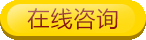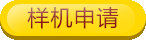Product user manual
產品使用手冊
-
四信云
-
云通道
-
串口透傳
-
智能運維
-
-
IP modem/DTU
-
DTU組網方案引導
-
DTU常用功能配置引導
-
DTU快速使用手冊
-
嵌入式DTU
-
F2X16 V2
-
-
路由器
-
路由器組網方案引導
-
路由器常用功能配置引導
-
F-NR120 CAN配置
-
F-NR200安裝
-
-
電力DTU
-
F2X14-D V3
-
F2X14-DK V3
-
加密說明
-
-
電力路由器
-
F3X14-D
-
-
工業數采網關
-
工業網關介紹
-
網關北向協議
-
網關南向通信協議
-
網關與PLC透傳說明
-
網關常見問題
-
網關支持的協議
-
-
智慧燈桿網關
-
F-G300
-
F-G310
-
環網測試
-
-
工控機
-
升級工具及教程
-
LVDS屏接線說明
-
日志抓取
-
安卓常用功能
-
linux常用功能
-
-
智慧物聯監控
-
攝像頭IPC使用手冊
-
NVR使用手冊
-
視頻平臺
-
日志
-
-
車載終端
-
F-V111調試用例
-
-
環保終端
-
NB
-
LORA
-
基本透傳通信
-
RS485傳感器采集
-
IO采集
-
空中喚醒
-
AT、API測試
-
F8L10ST測試
-
LoRaWAN測試
-
信號值查詢
-
低功耗終端
-
-
zigbee
-
商用產品
-
5G CPE(F-NR300)
-
5G ODU
-
-
傳感器終端
F3X14-D系列使用說明
2022-11-11 09:28:14
F3x14-D系列常規使用指南
目錄
一、指示燈定義:
Router 提供以下指示燈:“PWR”、“NET”、“SIM”、“Online”。

各指示燈狀態說明如下表:
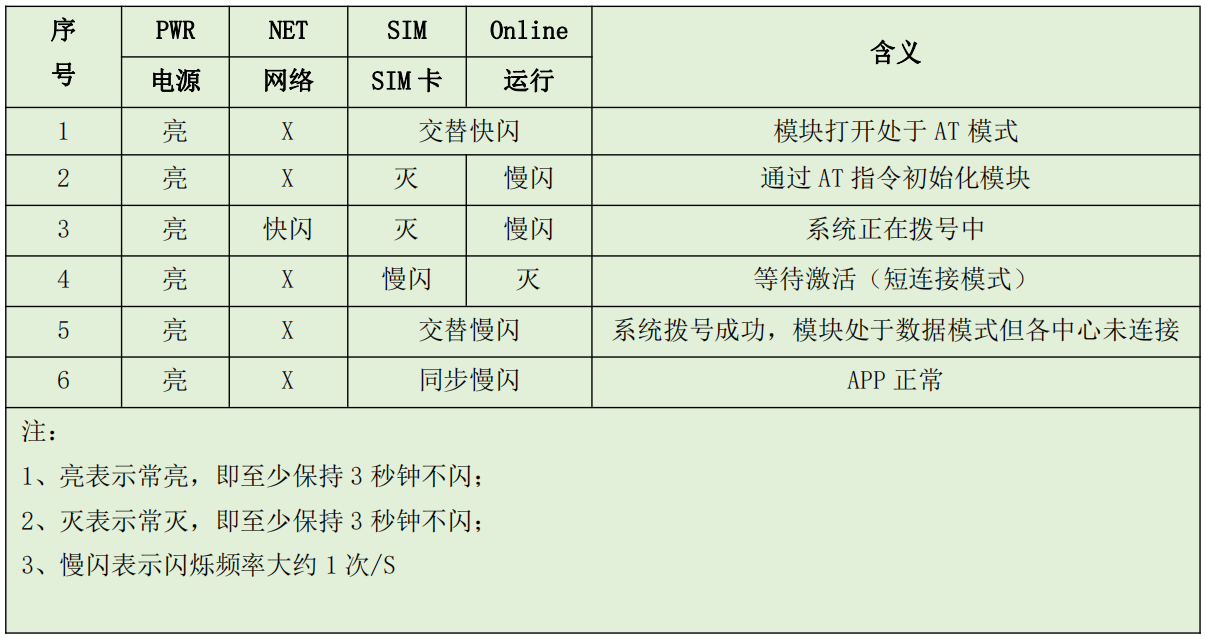
二、接口定義
同時提供 9ping(一個232+一個通信網口),一個4ping網口調試口,雙sim卡槽以及恢復出廠按紐


如上圖用戶接口引腳描述(9 pin 2.00mm 間距單排插座)
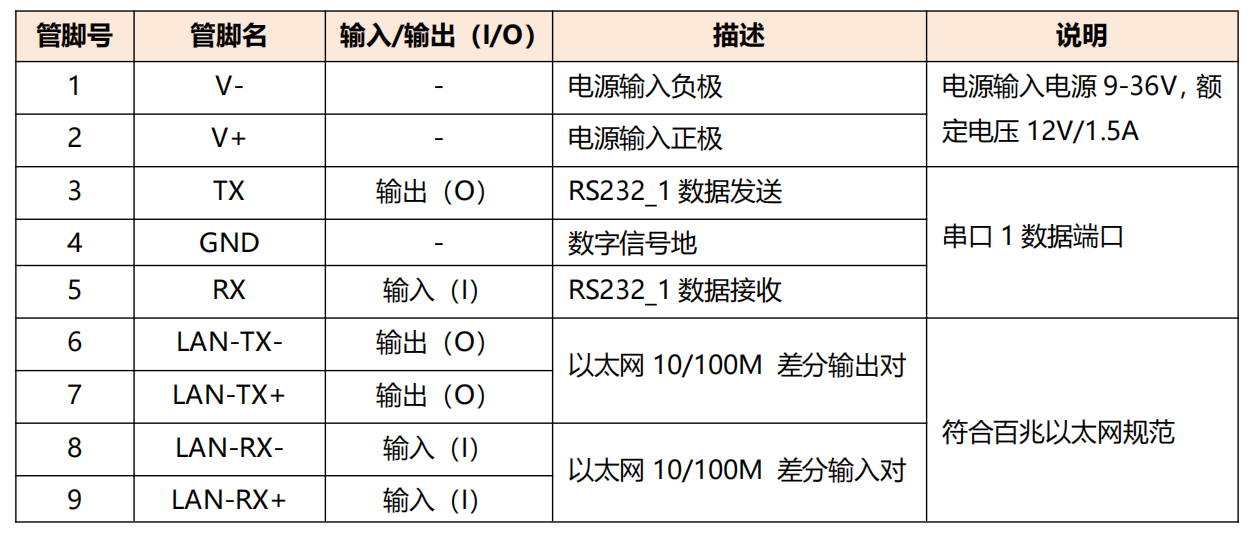
標配9ping轉DB9連接線
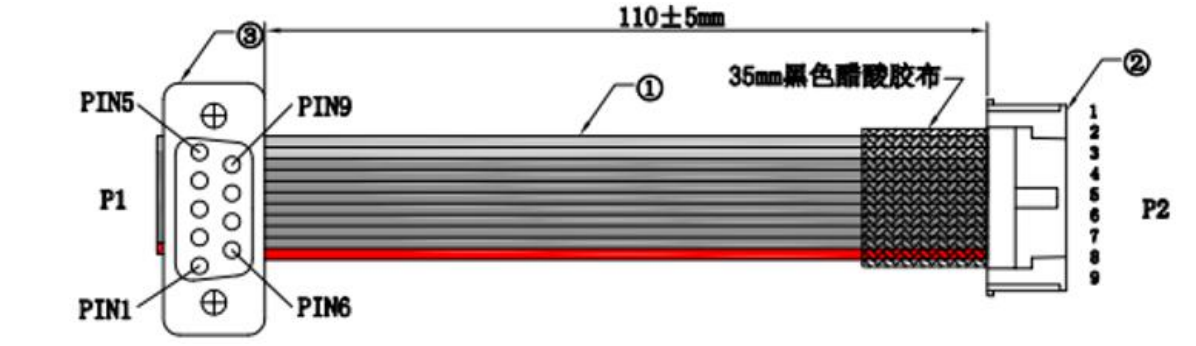
如圖連接電纜 DB9 公頭定義

三、網口走104規約通信操作說明
(1)接上我司提供的4ping調試線,修改電腦的 ip 地址為 192.168.1.100、掩碼為 255.255.255.0 網關為 192.168.1.1(因為路由器的出廠默認 ip 為 192.168.1.1)。或者將電腦設置成自動獲取 IP 地址。
(2)打開瀏覽器輸入 192.168.1.1,回車。進入配置界面。如果進入后配置界面出錯請更
換瀏覽器重新輸入 192.168.1.1 回車。初次進入配置界面如果是英文狀態需要修改成中文狀態請分別點擊“Chinese simplified”,“Change Password”更改顯示界面語言。如下圖。
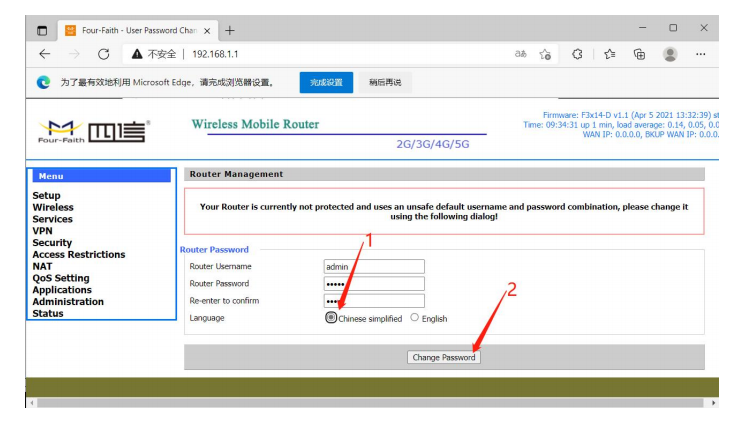
2、1.8G走業務ip通信
(1)1.8G 專網卡會有固定卡的 IP 和業務 IP,業務 IP 是給電力二次設備終端的 IP 地址,業務IP地址和1.8G專網SIM卡獲取的IP地址,在1.8G專網中有做NAT轉發及地址綁定,需要終端的地址必須為業務地址時,終端在訪問主站業務連接時,才能被正常轉發。

(2)進入路由管理設置頁面后,在設置-基本設置菜單下,設置WAN連接類型為:
3G/UMTS/4G/LTE,設置撥號中心號碼為:*99#,配置 SIM 卡的 APN,用戶名和密碼(1.8G 的
專網卡目前看應該是沒有用戶名和密碼的,所以只需保此默認的用戶名和密碼即可,無需更
改;APN 則是各個地市不一樣,需要問局方確認;如果不知道,可以嘗試:地方名拼音縮
寫.S1.PDZDH,如下圖的是南京市的),在線保持方式,選擇PPP方式;將WAN NAT設置為禁用。

(3)在設置-基本設置里面修改路由器IP地址,改成跟 SIM 卡業務 IP 同一段,如 SIM 卡業務IP是90.84.206.64,則路由器IP可以改成90.84.206.65(備注:業務IP地址加1為路由IP地址),設置后點擊頁面下方的保存設置、應用,配置保存應用后,此時需要重新插拔下跟電腦連接的網線,然后瀏覽器重新輸入 http://90.84.206.65 登錄(因為此時路由器的管理IP 已經從默認出廠的192.168.1.1 被更改為 90.84.206.65)
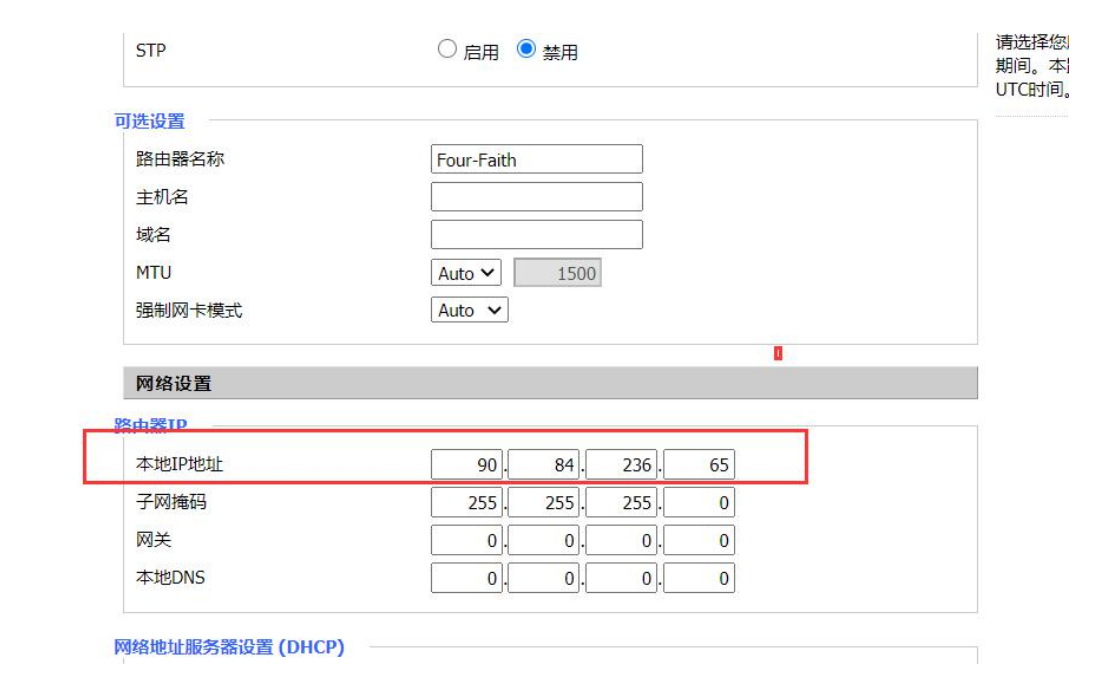
此時路由器的配置已經完成。
(4)將電力二次設備終端的 IP 地址更改為 SIM 卡對應的業務 IP,并且加上網關即可(終端的網關就是路由器IP。如上面填的 90.84.206.65,掩碼還是 255.255.255.0
(1)進入路由管理設置頁面后,在設置-基本設置菜單下,設置WAN連接類型為3G/UMTS/4G/LTE撥號方式 :此種撥號方式采用 PPP網絡撥號協議撥入網絡,此種撥號方式需要選擇設置網絡撥入呼叫中心號碼,移動、聯通、電信的4G網絡時,此項可配置為 :*99# ;APN網絡接入點按照需求配置APN網絡接入點域名;在線保持方式選擇PPP方式,PPP在線保持方式是采用PPP鏈路檢測的方式維持設備網絡長時間在線。
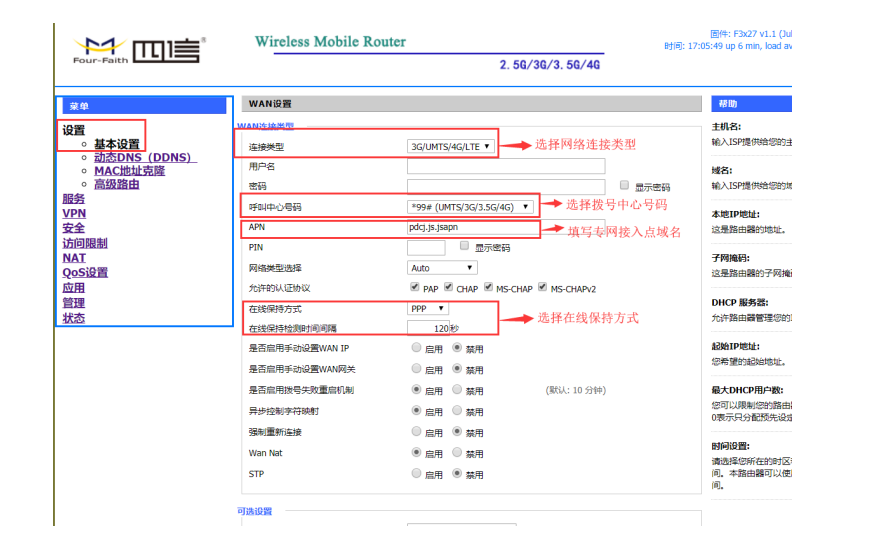
(2)在防火墻設置中,將阻止來著WAN口的匿名請求(ping)前面的勾選去掉,保存設置應用。
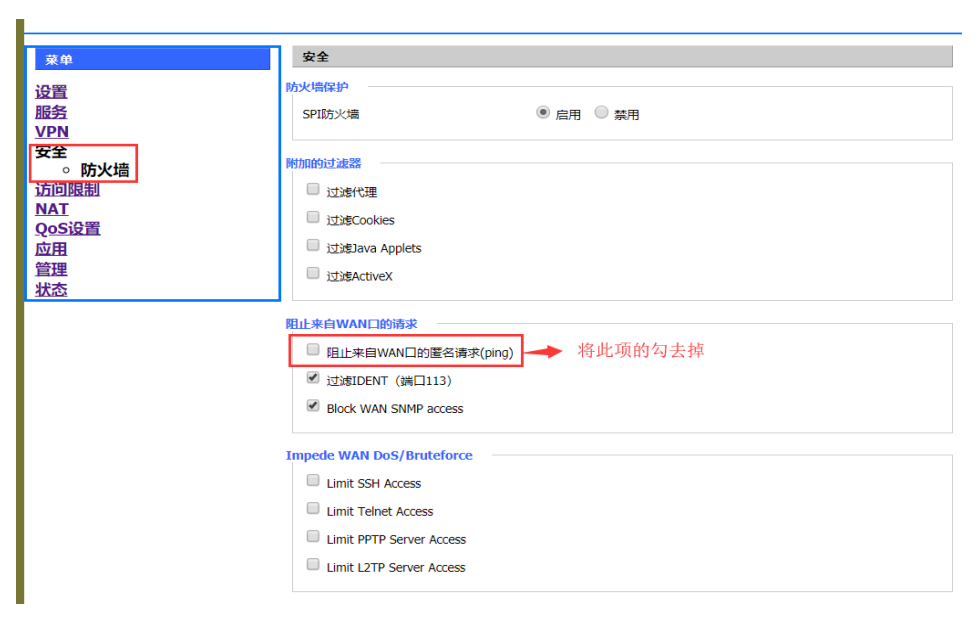
- 在NAT菜單下選擇DMZ子菜單,啟用使用DMZ,在DMZ主機IP地址欄中填寫路由設備ETH接入的終端設備的IP地址,設置后點擊保存、應用。

四、串口通信
(1)點擊安全關閉防火墻
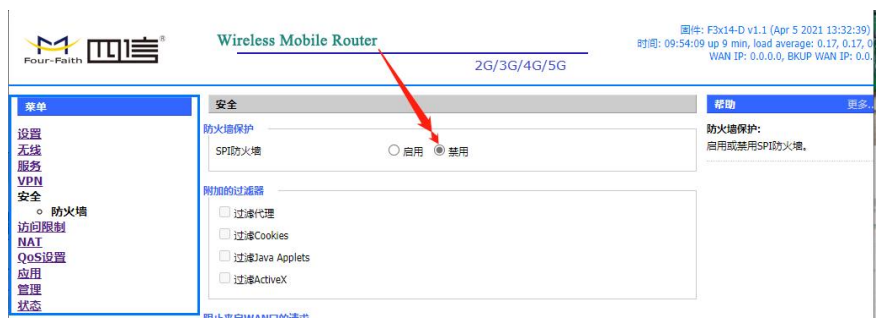
- 點擊“應用”--->“串口應用”-->“啟用”。如下圖
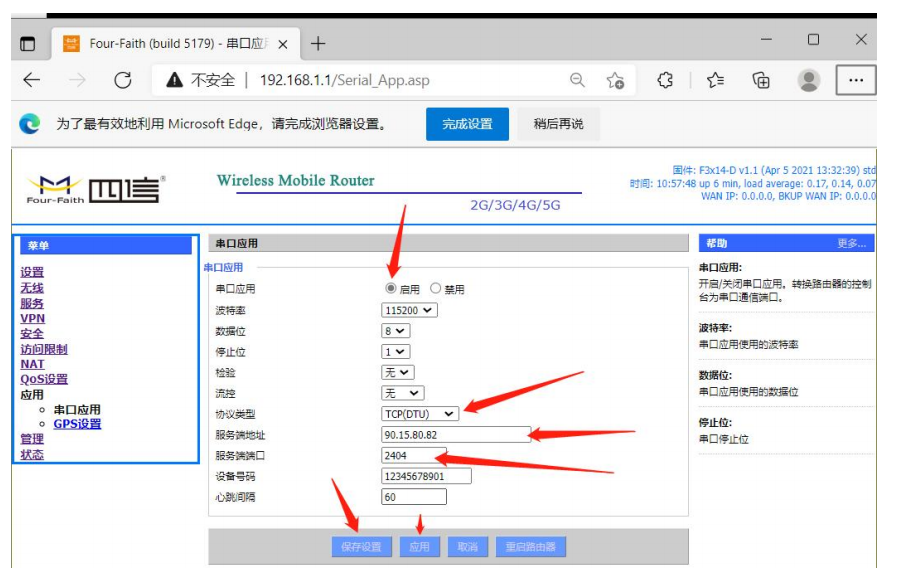
服務器地址:主站 ip。
服務端端口:主站端口。
協議類型:DCUDP、tcp、tcpserver。根據主站需求配置。
(3)查看 sm 卡是否注冊上網絡,如圖下圖所示位置有 IP 地址有顯示,則已經注冊上網絡,將此ip報給主站建立通道。

五、常規操作說明
(1)點擊”管理”-->”固件升級”-->”選擇文件”,如下圖步驟。
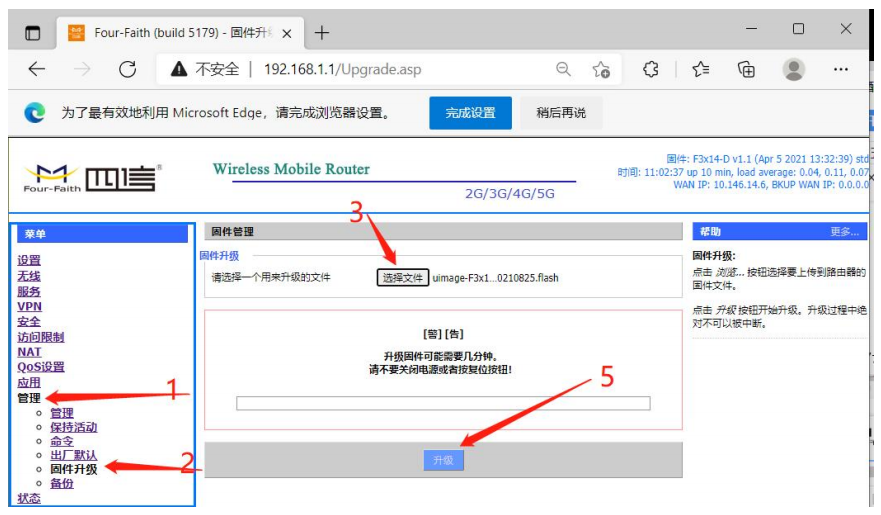
(2)選擇對應的固件版本。如下圖
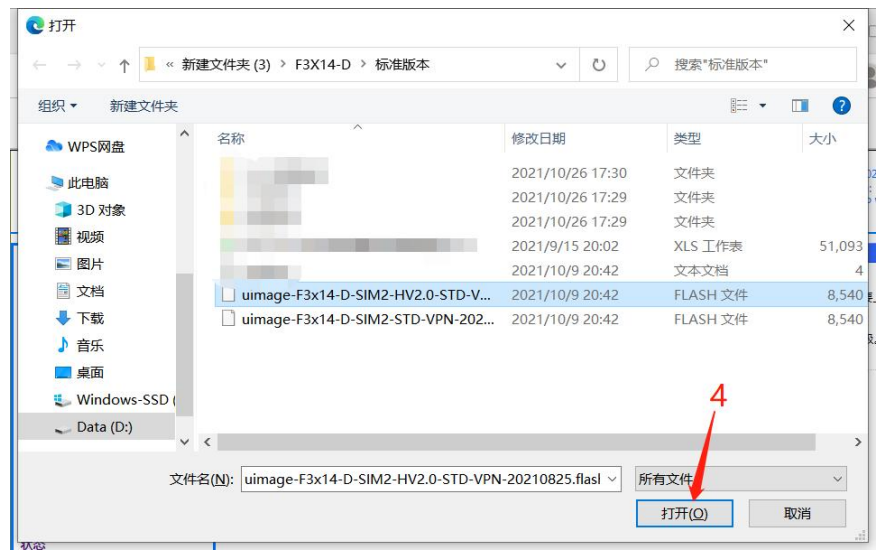
(3)點擊“升級”,升級會自動重啟,重啟后刷新界面方可進入頁面,升級過程中切記不能斷電。
(1)導出步驟:
點擊“管理”-->“備份”-->”備份”。如圖
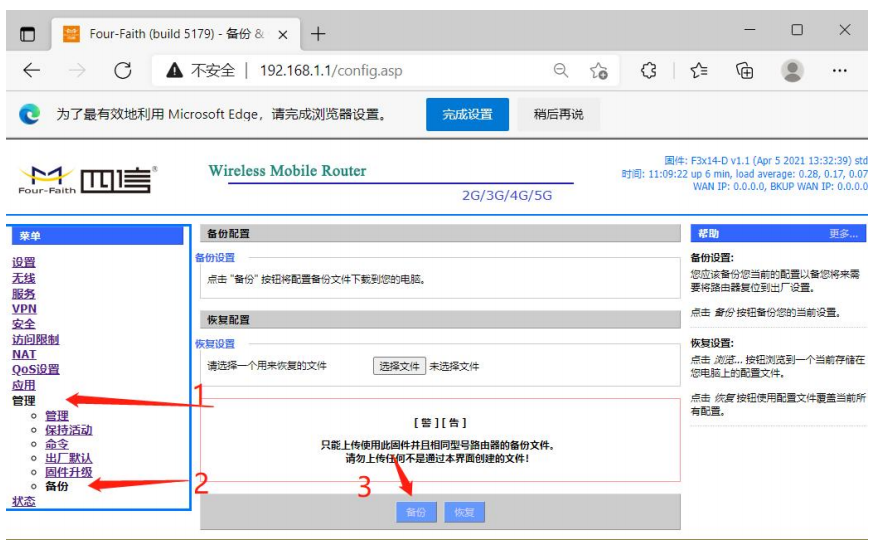
(2)導入步驟:
點擊“管理”-->“備份”-->“選擇文件夾”--選擇文件--->“打開”-->“恢復”。等待設備
恢復重啟(過程中不要斷電)。
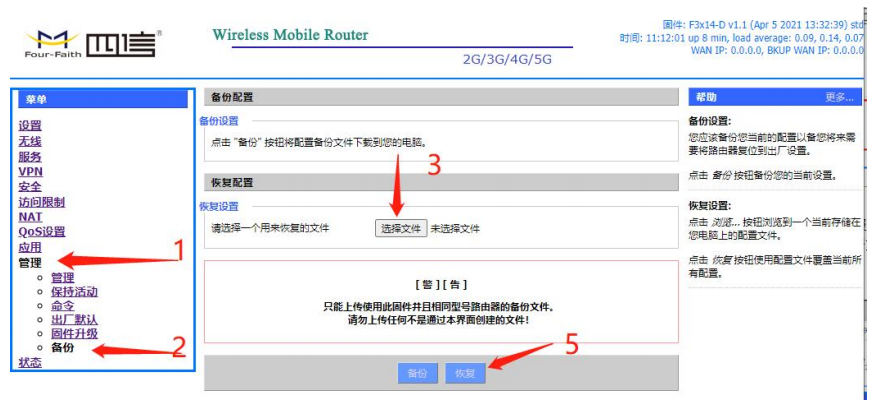

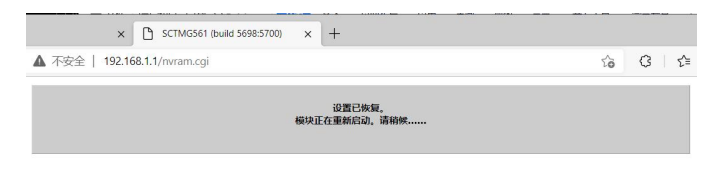
依次點擊“adminstration”-->“management”-->“chinese”-->“save”-->“apply settings”
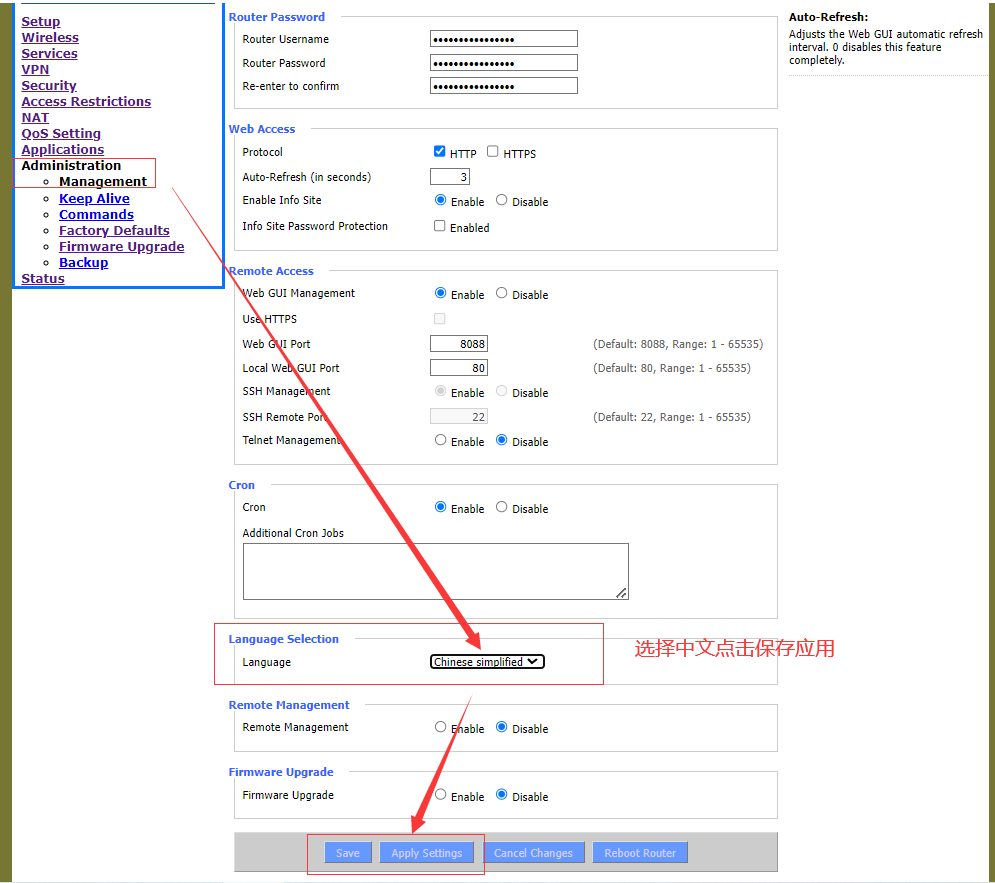
(1)web恢復:
點擊主菜單“管理”-->”出廠默認”-->”是”--->”應用”。等待系統重啟即可。

(2)硬件恢復:
長按下圖所示黑色復位按鈕直到所有的燈都滅掉松開,等待指示燈重新亮起后復位成功。

- 服務開啟日志輸出到網頁
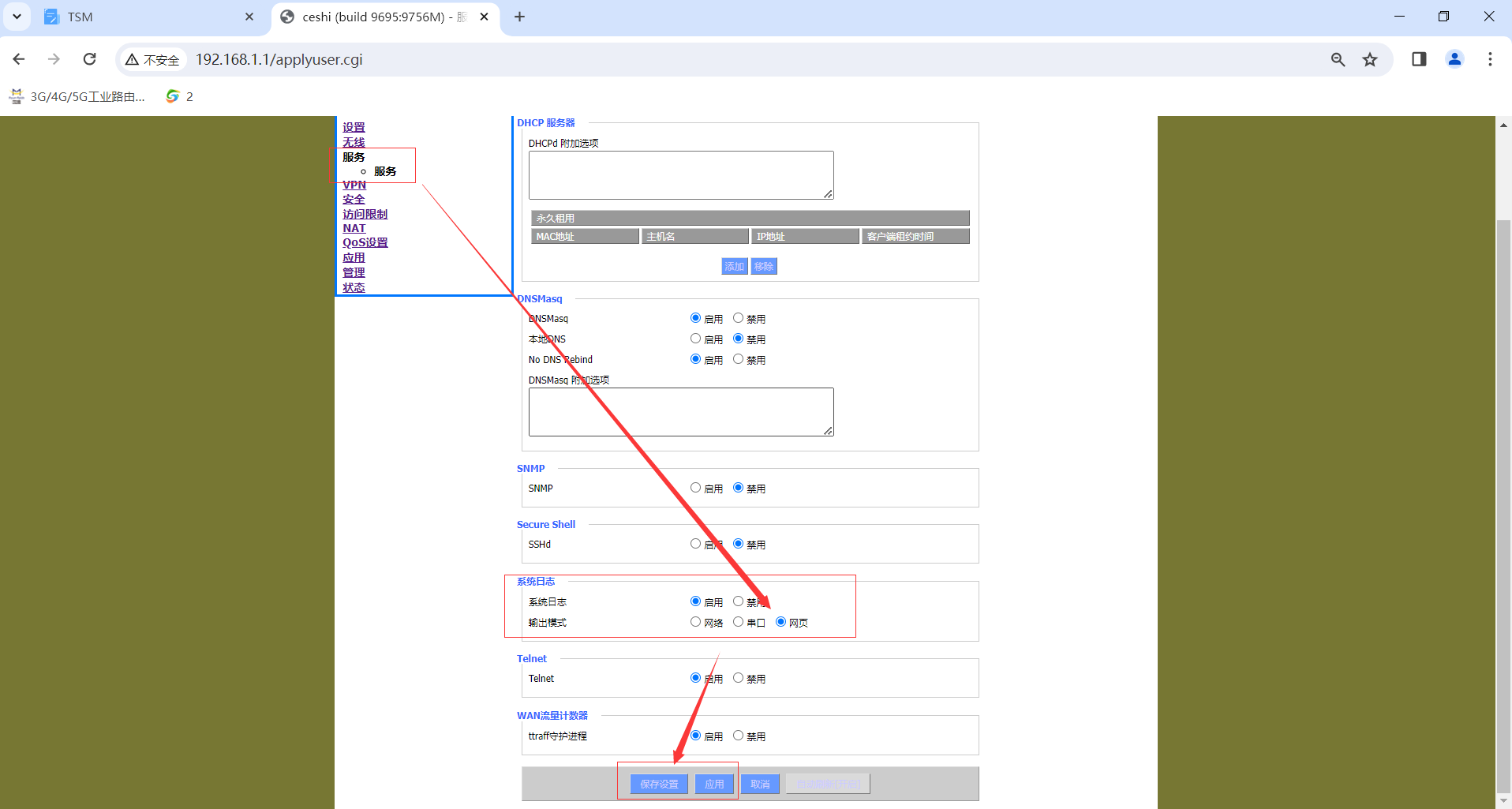
- 狀態-->日志可查看相關日志

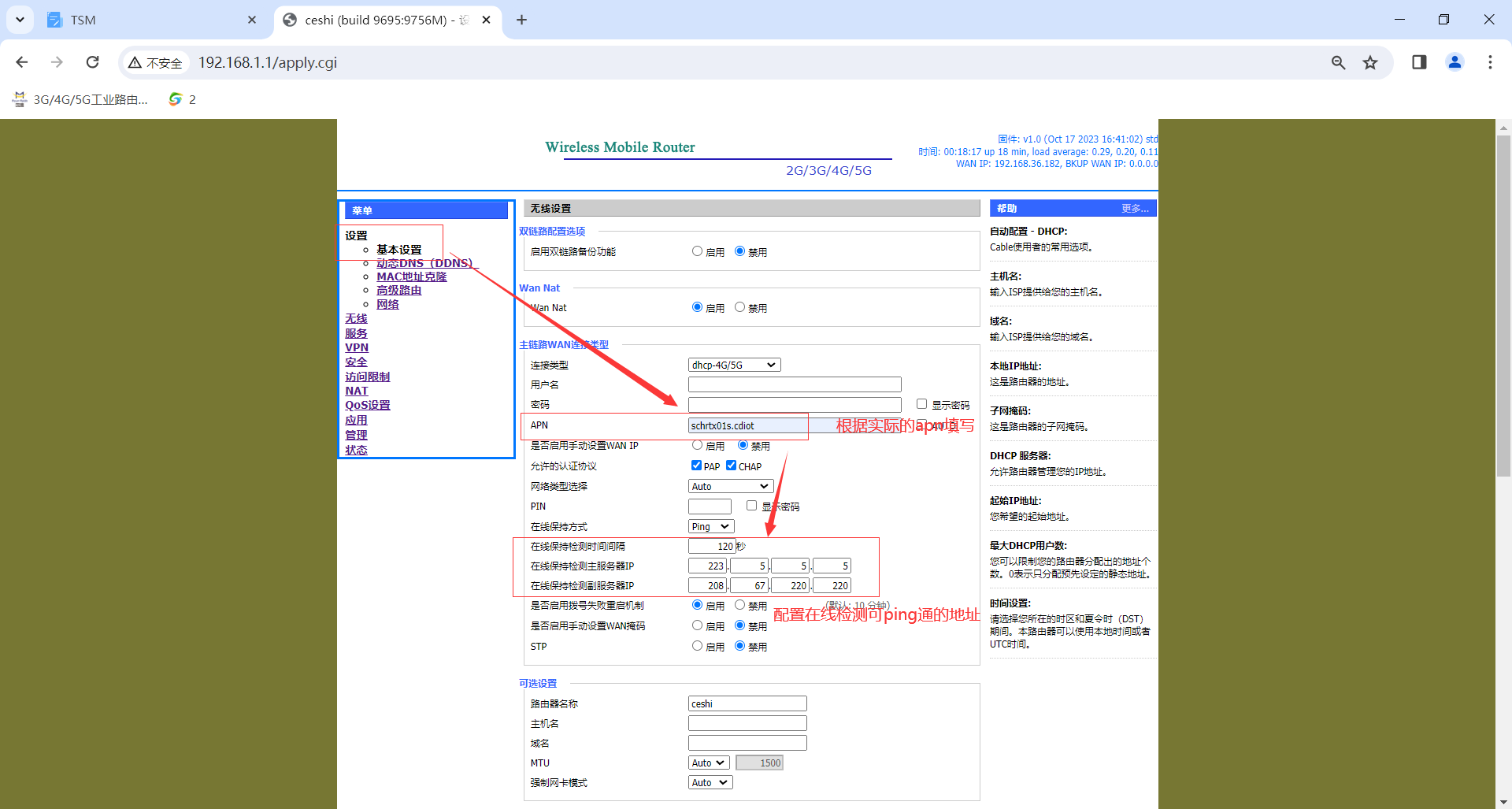
Apn根據不同卡商提供的apn填寫,沒有默認不填,專網卡一般不通公網,所以在線檢測ip地址需改成可以ping通的地址,不然設備會反復重新撥號。
六、
六、常規問題分析
分析:ipconfig查看電腦 ip 和路由器的 ip (默認192.168.1.1)是否在同個網段,電腦可選擇自動獲取。若還是無法進入配置可強制恢復出廠設置。若還是無法進入可聯系四信技術支持。
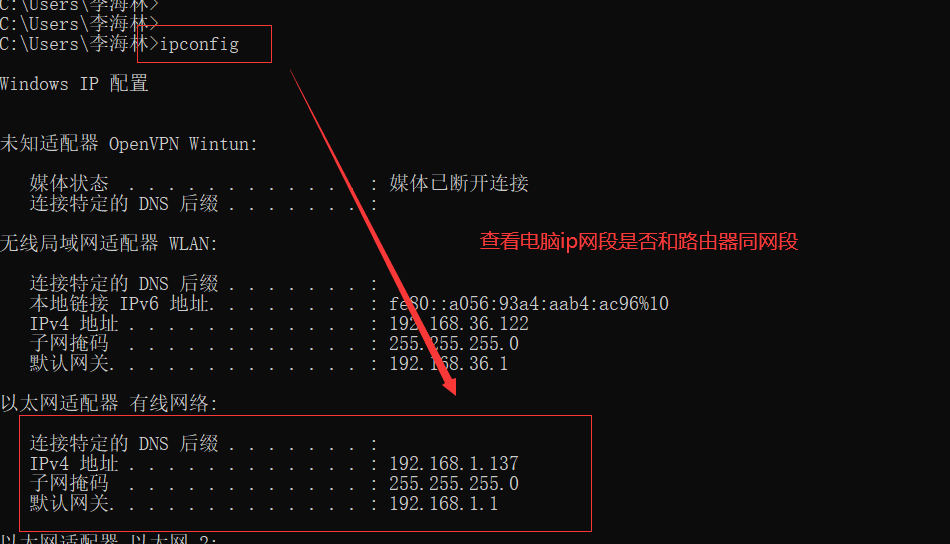
(1)用戶名、密碼、APN 提供錯誤,造成注冊不上網絡。報文提示: AT+CGREG?
1.2
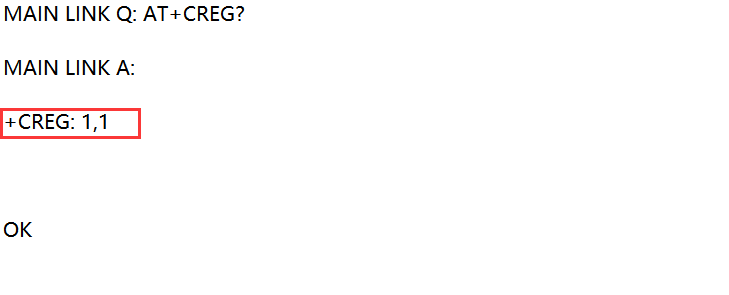
備注:需要和運營商確認卡的相關信息,若還是信息正確,無法注冊上,可聯系四信技術支
持。
(2)卡鎖卡或者未激活,造成注冊不上網絡。報文提示:AT+CREG?
2.2 或者 3.0 或者 4.0.
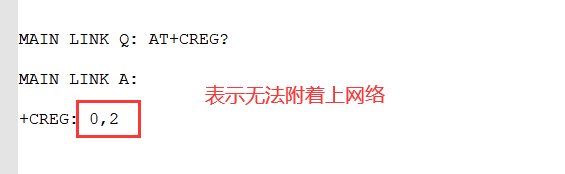
備注:需要和運營商確認卡狀態。
- 識別不到 sm 卡,造成注冊不上網絡、報文提示:AT+CPIN ERROR。
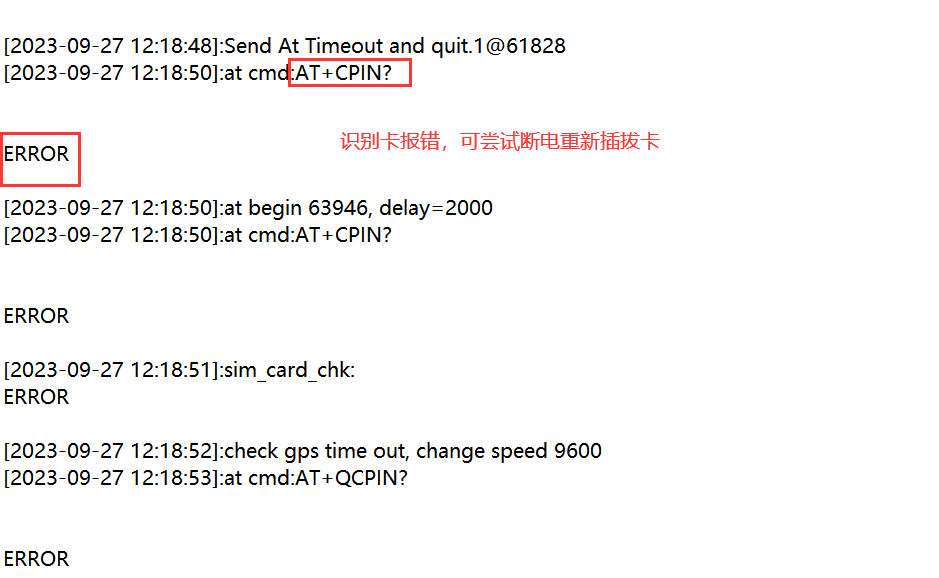
備注:這邊可在卡背后墊小紙片,若是墊上還是報錯。則有可能為卡損壞或設備問題。
- 無信號,造成注冊不上網絡、報文提示:at+csq 99 99.其中第一個 99 表示無信號。
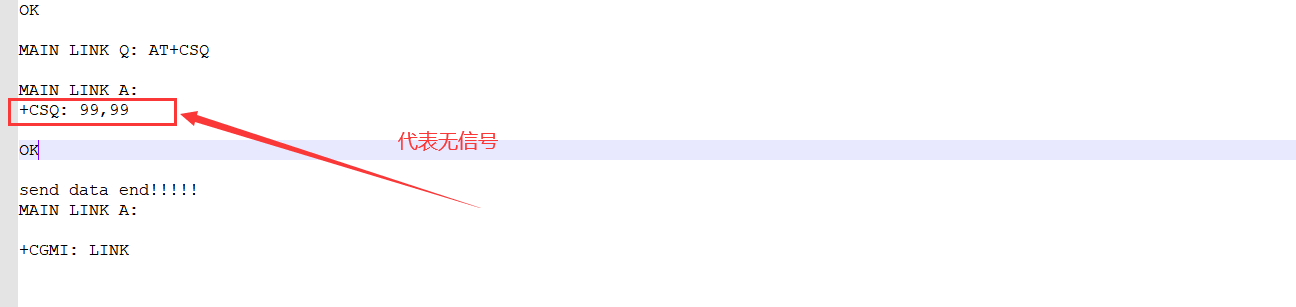
備注:查看天線是否接好接對,上述有講到天線。信號值。0-10 信號差不容易注冊上網絡。
10-20 信號一般。20-30 信號好。31 位信號非常好。
(5)卡欠費或者沒有開通;
- 確認FTU使用我司網口通信還是串口通信。
- 網口通信參照目錄:網口走104規約通信操作說明
- 串口通信參照目錄:串口通信
- 如若確認以上配置參數正常后還是無法上線,可通過抓我司wan口進出報文查看具體問題現象(可參照如下附件”路由器常規抓包分析”文檔排查,也可找我司技術遠程排查)
(1)查看在線保持的 ip 是否正確,主站是否禁止 ping 包。切記不可在線保持方式為
0.0.0.0ip。若主站禁止 ping 包,可把在線保持方式由原來的 ping 修改成 ppp或者關閉。

(2)當我司網絡沒斷但是主站反饋反復上下線時,通過抓wan口包具體分析(參照以上附件”路由器常規抓包分析”文檔具體排查,也可找我司技術遠程查看)。
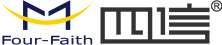





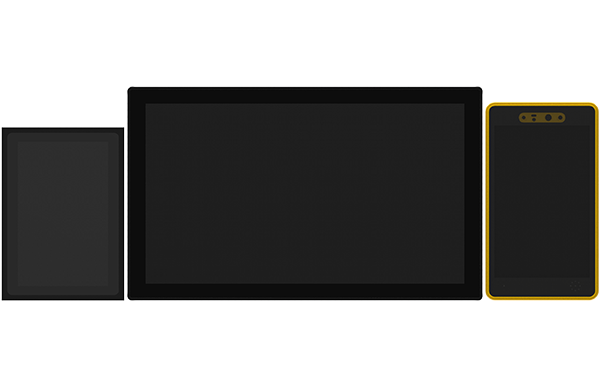
































 閩公網安備
35021102001059號
閩公網安備
35021102001059號